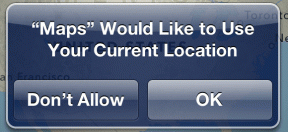วิธีลงชื่อออกจากอุปกรณ์ทั้งหมดบน PlayStation
เบ็ดเตล็ด / / April 05, 2023
PlayStation เป็นหนึ่งในแพลตฟอร์มเกมที่มีชื่อเสียงที่สุดสำหรับเกมเมอร์และผู้ที่ชื่นชอบเกมทั้งหมด พวกเขาต่างหลงใหลในคุณสมบัติที่น่าตื่นเต้นและวิดีโอเกมยุคใหม่ พวกเขายังคงขยายคอนโซล PlayStation ด้วยส่วนเพิ่มเติมและคุณสมบัติใหม่ แต่ผู้ใช้มักประสบปัญหาในการปรับตัวและใช้บริการอย่างมีประสิทธิภาพ บทความนี้จะแนะนำคุณในการเรียนรู้วิธีออกจากระบบบัญชี PlayStation ของคุณ อ่านบทความจนจบเพื่อเรียนรู้เพิ่มเติมเกี่ยวกับวิธีปิดใช้งาน PS4 ที่คุณไม่มี และวิธีลงชื่อออกจากอุปกรณ์ทั้งหมดบน PlayStation

สารบัญ
- วิธีลงชื่อออกจากอุปกรณ์ทั้งหมดบน PlayStation
- การเปลี่ยนรหัสผ่าน PSN ของคุณจะนำคุณออกจากระบบหรือไม่
- คุณเห็นไหมว่าใครลงชื่อเข้าใช้บัญชี PlayStation ของคุณ?
- คุณจะออกจากระบบบัญชี PlayStation ของคุณได้อย่างไร?
- คุณจะลบบัญชีของคุณออกจาก PS4 ของคนอื่นได้อย่างไร
- คุณจะตัดการเชื่อมต่อบัญชี PSN ของคุณจากอุปกรณ์อื่นได้อย่างไร?
- จะลงชื่อออกจากอุปกรณ์ทั้งหมดบน Playstation ได้อย่างไร
- จะเกิดอะไรขึ้นเมื่อคุณปิดใช้งานอุปกรณ์ทั้งหมดบน PS4
- คุณจะปิดการใช้งาน PS4 ที่คุณไม่มีได้อย่างไร
- คุณจะยกเลิกการเชื่อมโยงแอป PS จากคอนโซลได้อย่างไร
- คุณจะรีเซ็ต PSN โดยไม่มีอีเมลได้อย่างไร
- คุณจะรีเซ็ต PS4 โดยไม่มีรหัสผ่านได้อย่างไร
วิธีลงชื่อออกจากอุปกรณ์ทั้งหมดบน PlayStation
คุณสามารถลงชื่อออกจากอุปกรณ์ทั้งหมดบน PlayStation ได้โดยลงชื่อเข้าใช้บัญชี PSn ของคุณบน เว็บไซต์ Sony Entertainment Network. อ่านต่อไปเพื่อค้นหาขั้นตอนที่อธิบายรายละเอียดเดียวกันพร้อมภาพประกอบที่เป็นประโยชน์เพื่อความเข้าใจที่ดีขึ้น
การเปลี่ยนรหัสผ่าน PSN ของคุณจะนำคุณออกจากระบบหรือไม่
ใช่การเปลี่ยนรหัสผ่าน PSN ของคุณจะทำให้คุณออกจากระบบและคอนโซลทั้งหมดที่คุณลงชื่อเข้าใช้ คุณจะต้องป้อนรหัสผ่านใหม่ในอุปกรณ์ทั้งหมดอีกครั้ง ผู้ใช้บัญชีรายอื่นยังคงสามารถเข้าถึงบัญชีของคุณได้ พีเอสพลัส แม้ว่าคุณจะเปลี่ยนรหัสผ่านก็ตาม
คุณเห็นไหมว่าใครลงชื่อเข้าใช้บัญชี PlayStation ของคุณ?
ใช่คุณสามารถดูได้ว่าใครลงชื่อเข้าใช้บัญชี PlayStation ของคุณ คุณจะสามารถดูรายการคอนโซลทั้งหมดที่เข้าถึงบัญชีของคุณได้ใน ส่วนการจัดการอุปกรณ์.
คุณจะออกจากระบบบัญชี PlayStation ของคุณได้อย่างไร?
1. จากเมนูหลักของ PS4 ให้เลือก การตั้งค่า.

2. จากนั้นเลือก การจัดการบัญชี ตัวเลือก.

3. เลือก ออกจากระบบ.
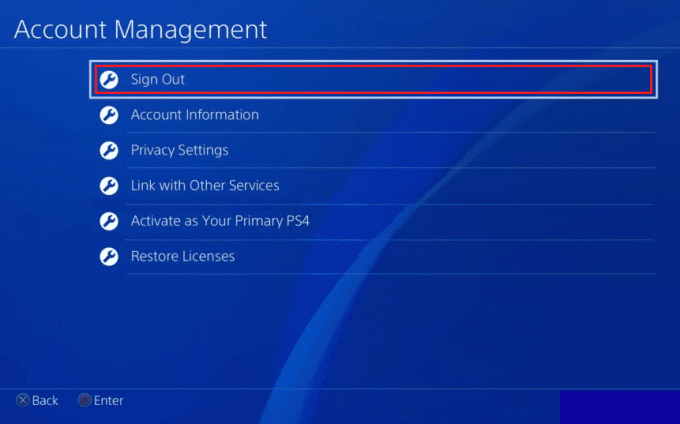
อ่านด้วย: วิธีบู๊ตคนออฟไลน์บน PS4
คุณจะลบบัญชีของคุณออกจาก PS4 ของคนอื่นได้อย่างไร
หากต้องการเรียนรู้เกี่ยวกับวิธีลบบัญชีของคุณออกจาก PS4 ของผู้อื่น ให้ทำตามคำแนะนำโดยละเอียดของเราที่ ฉันจะลบบัญชี PSN ของฉันออกจาก PS4 เครื่องอื่นได้อย่างไร. คุณจะได้รับการแก้ไขคำถามที่เกี่ยวข้องทั้งหมดพร้อมขั้นตอนโดยละเอียด
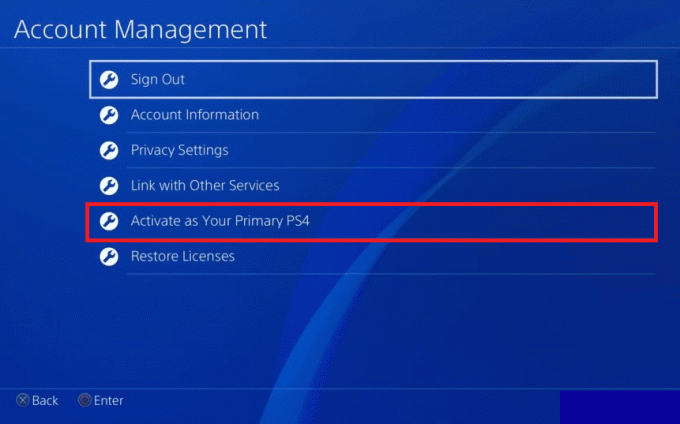
อ่านบทความนี้ต่อไปเพื่อเรียนรู้วิธีลงชื่อออกจากอุปกรณ์ทั้งหมดบน PlayStation
คุณจะตัดการเชื่อมต่อบัญชี PSN ของคุณจากอุปกรณ์อื่นได้อย่างไร?
ด้านล่างนี้คือขั้นตอนในการยกเลิกการเชื่อมต่อบัญชี PSN ของคุณจากอุปกรณ์อื่นๆ:
บันทึก: วิธีนี้จะลบข้อมูลที่มีอยู่ทั้งหมดเกี่ยวกับผู้ใช้ออกจาก PS4 ของคุณ
1. เปิด การตั้งค่า เมนูบน PS4 ของคุณ
2. เลือก การตั้งค่าการเข้าสู่ระบบ จากรายการ

3. เลือก การจัดการผู้ใช้.

4. รายชื่อบัญชีที่ลงชื่อเข้าใช้จะปรากฏขึ้น เลือก ผู้ใช้ที่ต้องการ คุณต้องการลบ
5. เลือก ลบผู้ใช้ เพื่อลบการเข้าถึงบัญชีผู้ใช้
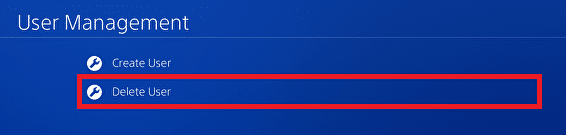
6. ในที่สุดก็เลือก ลบ เพื่อลบบัญชีผู้ใช้นี้ออกจากอุปกรณ์ PS4 นี้

อ่านด้วย: ฉันจะลบบัญชี PSN ของฉันออกจาก PS4 เครื่องอื่นได้อย่างไร
จะลงชื่อออกจากอุปกรณ์ทั้งหมดบน Playstation ได้อย่างไร
คุณสามารถลงชื่อออกจากอุปกรณ์ทั้งหมดด้วยความช่วยเหลือของขั้นตอนต่อไปนี้:
1. ไปที่ เว็บไซต์ Sony Entertainment Network.
2. เข้าสู่ระบบ ใช้ของคุณ ข้อมูลรับรองบัญชี PSN
3. คลิกที่ ความปลอดภัย ตัวเลือกภายใต้ บัญชี จากบานหน้าต่างด้านซ้าย ดังที่แสดงด้านล่าง

4. คลิกที่ ออกจากระบบบนอุปกรณ์ทั้งหมด ตัวเลือกตามที่ไฮไลต์
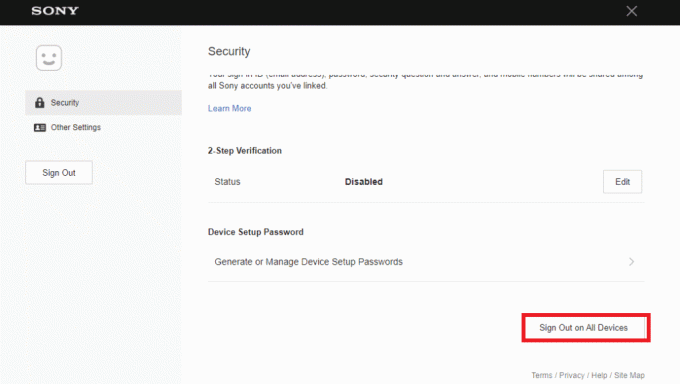
5. สุดท้ายคลิก ตกลง ในป๊อปอัปเพื่อยืนยัน
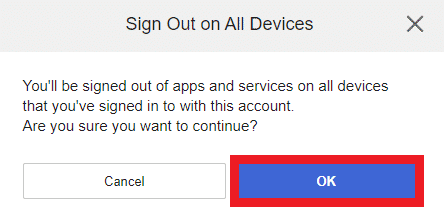
จะเกิดอะไรขึ้นเมื่อคุณปิดใช้งานอุปกรณ์ทั้งหมดบน PS4
หากคุณเลือกที่จะปิดใช้งานอุปกรณ์ทั้งหมดบน PS4 ไม่มีอุปกรณ์ใดที่สามารถใช้เล่นเกม PS4 ของคุณได้. ใช้เพื่อตัดการเชื่อมต่อผู้ใช้ที่ไม่รู้จักทั้งหมดจากการเล่นบนคอนโซลบัญชีของคุณ
คุณจะปิดการใช้งาน PS4 ที่คุณไม่มีได้อย่างไร
หากคุณไม่สามารถเข้าถึง PlayStation ของคุณและต้องการปิดใช้งานคอนโซล PS4 หลักของคุณ คุณสามารถทำได้โดยลงชื่อเข้าใช้บัญชี PlayStation ของคุณ มาดูขั้นตอนโดยละเอียดในการลงชื่อออกจากอุปกรณ์ทั้งหมดบน PlayStation ที่คุณไม่สามารถเข้าถึงได้:
1. เปิด หน้าบัญชี PlayStation & ความปลอดภัย บนเบราว์เซอร์เดสก์ท็อปของคุณและคลิกที่ เข้าสู่ระบบ.
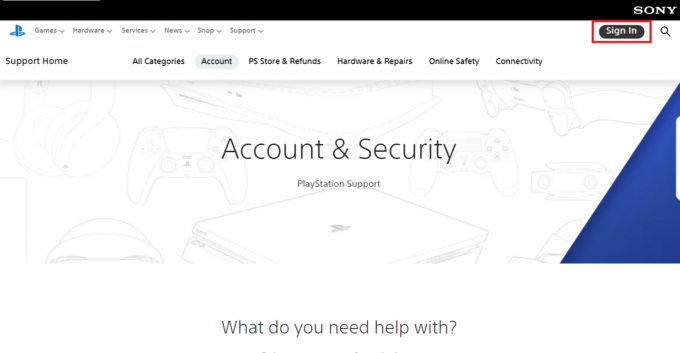
2. ลงชื่อเข้าใช้ด้วยของคุณ ID ลงชื่อเข้าใช้ (ที่อยู่อีเมล) และ รหัสผ่าน.
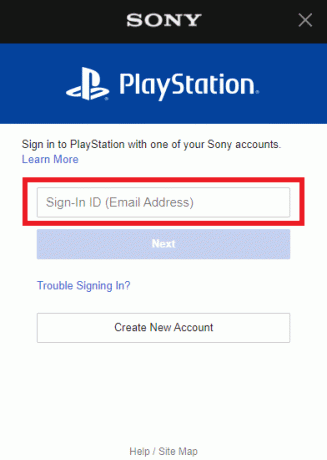
3. คลิกที่ ไอคอนโปรไฟล์ >การตั้งค่าบัญชี, ตามที่ปรากฏ.
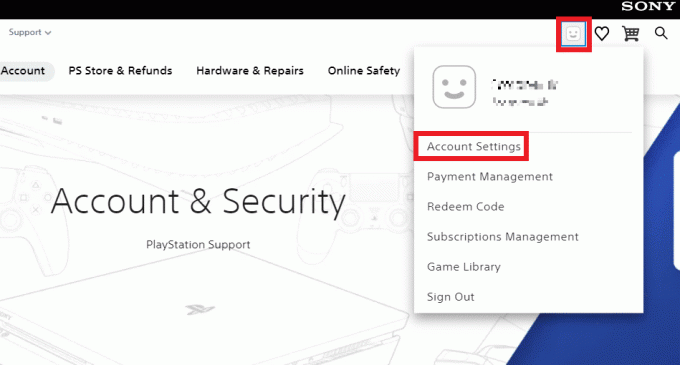
4. คลิกที่ การจัดการอุปกรณ์ ภายใต้ การตั้งค่าอื่นๆ จากบานหน้าต่างด้านซ้าย
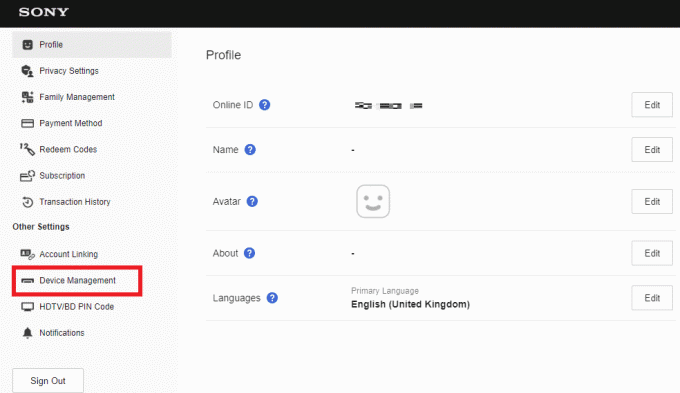
5. ตอนนี้คลิกที่ ปิดใช้งานอุปกรณ์ทั้งหมด ตัวเลือกภายใต้ วิธีเปิดใช้งานหรือปิดใช้งาน, ตามที่ปรากฏ.
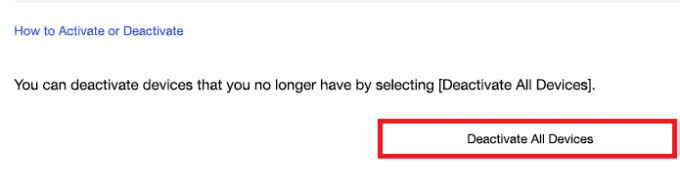
อ่านด้วย: วิธีปิดใช้งานคอนโซล PS4 หลัก
คุณจะยกเลิกการเชื่อมโยงแอป PS จากคอนโซลได้อย่างไร
แม้ว่าแอป PS จะเป็นแพลตฟอร์มที่พัฒนามาอย่างดีและมีประโยชน์ แต่ก็ไม่มีคุณสมบัติพื้นฐานบางอย่าง หนึ่งในนั้นคือตัวเลือกการยกเลิกการเชื่อมโยง หากต้องการยกเลิกการเชื่อมโยงแอป PS จากคอนโซล คุณไม่มีตัวเลือกเฉพาะ ทั้งหมดที่คุณสามารถทำได้คือ ปิดใช้งานหรือลบบัญชี จากบัญชี PSN ของคุณ สามารถอ่านและติดตามได้ที่ ขั้นตอนที่กล่าวข้างต้น ที่จะทำอย่างนั้น อ่านบทความนี้ตั้งแต่ต้นเพื่อเรียนรู้วิธีลงชื่อออกจากอุปกรณ์ทั้งหมดบน PlayStation
คุณจะรีเซ็ต PSN โดยไม่มีอีเมลได้อย่างไร
ในกรณีที่คุณทำที่อยู่อีเมลหรือรหัสผ่านหายและไม่สามารถเข้าถึงข้อมูลได้ คุณจะต้องติดต่อ การสนับสนุนเพลย์สเตชัน เพื่อขอความช่วยเหลือ

คุณจะรีเซ็ต PS4 โดยไม่มีรหัสผ่านได้อย่างไร
ในการรีเซ็ต PS4 โดยไม่ต้องใช้รหัสผ่าน ให้ทำตามขั้นตอนเหล่านี้:
1. เลือก การตั้งค่า ตัวเลือกบน PS4 ของคุณ
2. เข้า การจัดการบัญชี.

3. จากนั้นเลือก เข้าสู่ระบบ ตัวเลือก.
4. จากนั้นเลือก ลืมรหัสผ่านหรือไม่? ตัวเลือกจากด้านล่างโดยกดปุ่ม ปุ่มสามเหลี่ยม บนของคุณ ตัวควบคุม PS4.

5. ใส่ของคุณ ID ลงชื่อเข้าใช้ (ที่อยู่อีเมล) และเลือก ต่อไป.
6. จากนั้น จากกล่องขาเข้าอีเมลของคุณ ค้นหาและเปิด อีเมลที่ได้รับจาก PlayStation.
7. คลิกที่ เปลี่ยนรหัสผ่าน ลิงก์จากอีเมล
8. ตอนนี้ป้อนและยืนยันของคุณ รหัสผ่านใหม่ และคลิกที่ ตกลง. รหัสผ่านของคุณจะถูกรีเซ็ต
9. ในที่สุด, เข้าสู่ระบบ ไปยังบัญชี PSN ของคุณบน PS4 ด้วย รหัสผ่านใหม่.
ที่แนะนำ:
- วิธีรีเซ็ตเครื่องชาร์จไร้สาย Mophie
- วิธีเปลี่ยนหมายเลขโทรศัพท์บน PS4
- วิธีออกจากระบบ Fortnite PS4
- คุณจะเปลี่ยนอีเมลของคุณบน PS4 ได้อย่างไร
ดังนั้น เราหวังว่าคุณจะเข้าใจวิธีการ ลงชื่อออกจากอุปกรณ์ทั้งหมดบน PlayStation พร้อมขั้นตอนอย่างละเอียดเพื่อช่วยเหลือคุณ คุณสามารถแจ้งให้เราทราบข้อสงสัยหรือข้อเสนอแนะเกี่ยวกับหัวข้ออื่น ๆ ที่คุณต้องการให้เราสร้างบทความ วางไว้ในส่วนความคิดเห็นด้านล่างเพื่อให้เราทราบ

พีท มิทเชลล์
Pete เป็นนักเขียนอาวุโสของ TechCult Pete รักทุกสิ่งที่เป็นเทคโนโลยีและยังเป็น DIYer ตัวยงด้วยหัวใจ เขามีประสบการณ์นับทศวรรษในการเขียนวิธีใช้ คุณสมบัติ และคำแนะนำด้านเทคโนโลยีบนอินเทอร์เน็ต